Az akut ékezetes jelek beírása Macen és PC-n
Mit kell tudni
- Mac: Nyomja meg hosszan a gombot levél, majd válassza ki a megfelelőt szám vagy kattintson a Mark vagy szám az ékezetes menüben.
- Windows: Válasszon Szám zár, majd nyomja meg Alt + számkód. Ha nincs számbillentyűzet, másolja ki és illessze be az ékezetes betűt.
- Mobil eszközök: Nyomja meg hosszan a gombot levél, csúsztassa fel az ujját a ékezetes betű, és engedje el.
Ez a cikk elmagyarázza, hogyan írjon be éles ékezetes karaktereket Mac és Windows PC-ken. Utasítások benne ez a cikk nagyjából minden Mac- és Windows-számítógépre vonatkozik, de néhány lépés a rendszertől függően változhat billentyűzet.
Mik azok az akut ékezetes jelek?
Az éles ékezetes jelek, más néven diakritikus jelek, jobbra dőlnek bizonyos magánhangzók és mássalhangzók tetején. A latin, a cirill és a görög nyelvek használják őket.
Az angol számtalan spanyol, olasz, francia és portugál szót épített be, és sok magánhangzójuk az ékezetet veszi át. Például a francia és spanyol café szó gyakran megjelenik az angolban az ékezetjellel.
Az éles ékezetes jelek a nagy- és kisbetűs magánhangzókon egyaránt megtalálhatók:
| Á | É | Í | Ó | Ú | Ý |
| á | é | í | ó | ú | ý |
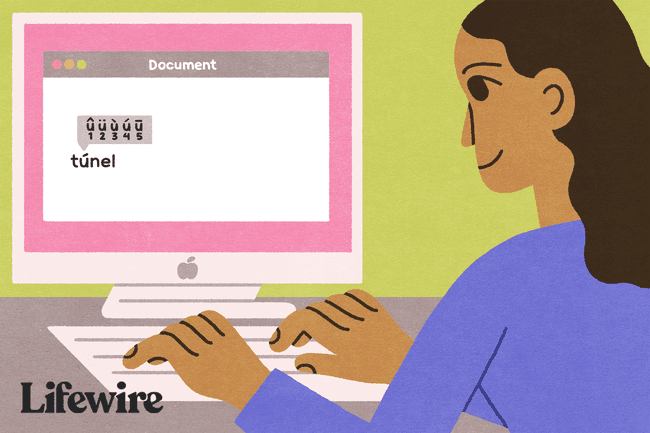
Különböző ütések különböző platformokhoz
Számos gyorsbillentyűket platformtól függően éles ékezeteket jeleníthet meg a billentyűzeten. Ne feledje, hogy egyes programok és számítógépes platformok speciális billentyűleütésekkel rendelkezhetnek az éles ékezetes jelek létrehozásához.
Hogyan lehet ékezetes betűket használni Mac számítógépeken
Írjon be ékezetes karaktereket Mac számítógépen az Ékezet menü vagy az Emoji és szimbólumok menü segítségével.
Használja az Accent menüt
Rajta Mac számítógép billentyűzet, lépjen be az Ékezet menübe a billentyűzet bemeneteivel.
-
Tartsa lenyomva néhány másodpercig azt a betűt, amelyhez ékezetet szeretne adni. Egy kis menü jelenik meg az adott betűhöz tartozó különböző ékezetes opciókkal. Az adott betűhöz tartozó minden opció egy számmal jelenik meg alatta.

-
Nyomja meg a billentyűzeten használni kívánt verzióhoz tartozó számbillentyűt. Vagy kattintson az egérrel a jelre vagy annak számára az ékezetes menüben.
Például ékezetes előállítása a, nyomja meg és tartsa lenyomva a gombot a kulcs. Ezzel egyidejűleg válassza ki a számot 2 a billentyűzeten, vagy kattintson a számra 2 az ékezetes menüben az egérrel.
A karakter nagybetűs változatához nyomja meg a gombot Váltás gombot, mielőtt beírná az ékezetes betűt, és tartsa lenyomva. A kiválasztott szimbólum megjelenik a dokumentumban.
Használja az Emoji és szimbólumok menüt
Használatához a Emoji & Szimbólumok menü (amelyet a szoftver régebbi verzióiban speciális karaktereknek hívnak), vigye a kurzort egy olyan helyre, ahol szöveget írhat be.
-
Kattints a Szerkesztés menüt a képernyő tetején, és válassza ki Emoji és szimbólumok.

-
Bontsa ki a menüt a jobb felső sarokban található ikonra kattintva.

-
Válasszon ki egy szimbólumkategóriát a bal oldali panelen, vagy írjon be egy szimbólumnevet a keresőmezőbe, és keresse meg a kívánt szimbólumot a központi ablakban.

A szimbólum további változatai a jobb oldali panelen jelennek meg. Például, ha gépel hangsúly a keresőmezőben minden típusú ékezetes karaktert és változatot láthat. Kattintson duplán bármelyik szimbólumra, hogy elhelyezze azt a dokumentumban.
Ékezetes betűk Windows PC-ken
Windows rendszerű számítógépeken engedélyezze Szám zár. Tartsa lenyomva a Alt gombot, miközben beírja a megfelelő számkódot a numerikus billentyűzeten, hogy éles ékezetes karaktereket hozzon létre.
| Nagybetűs | Kisbetűs |
|---|---|
| Alt+0193 =Á | Alt+0225 = á |
| Alt+0201 = É | Alt+0233 = é |
| Alt+0205 =Í | Alt+0237 = í |
| Alt+0211 =Ó | Alt+0243 = ó |
| Alt+0218 =Ú | Alt+0250 = ú |
| Alt+0221 =Ý | Alt+0253 = ý |
A billentyűzet tetején, az ábécé feletti számsor nem működik numerikus kódok esetén. Ha nincs numerikus billentyűzete a billentyűzet jobb oldalán, másolja ki és illessze be az ékezetes betűt.
Készítsen ékezetes jeleket számbillentyűzet nélkül a számítógépen
Ha nincs számbillentyűzet a számítógép billentyűzetének jobb oldalán, kimásolhat és beilleszthet ékezetes karaktereket a karaktertérképről.
Windows esetén kattintson a karaktertérképre Rajt > ablakokkiegészítők > Karaktertérkép. Kattinthatsz is ablakok és írja be karaktertérkép a keresőmezőben. Válassza ki a kívánt betűt, másolja ki, és illessze be a dokumentumba.
HTML és ékezetek
A számítógépes programozók a HTML-t (HyperText Markup Language) használják alapvető számítógépes nyelvként weboldalak készítéséhez. Leírja és meghatározza egy weboldal tartalmát.
A HTML-ben az éles ékezetes karaktereket a következő beírásával jeleníti meg & (és jel), majd a betű (A, e, U stb.), a szó akut, és akkor ; (pontosvessző) szóköz nélkül. Például, ha ezt a sorozatot e betűvel követi, akkor egy e betűt kell eredményeznie ékezetes jellel.
A HTML-ben az éles ékezetes karakterek kisebbnek tűnhetnek, mint a környező szöveg. Ha ez fontos kérdés, csak ezekre a karakterekre növelje a betűtípust.
Ékezetek hozzáadása mobileszközökön
Ha iOS vagy Android mobileszközön gépel, tartsa az ujját azon a betűn, amelyet ékezetesen szeretne használni. Ekkor megjelenik egy előugró ablak az adott betűhöz használható diakritikus jelekkel. Csúsztassa az ujját az ékezetes betűhöz, majd engedje el, hogy behelyezze a dokumentumba vagy szöveges üzenetbe.
Egyéb diakritikus jelek
Az éles akcentus nem az egyetlen diakritikus jel, amelyre alkalmanként szüksége lehet. Keresse meg a többi diakritikus jelet ugyanúgy, mint az éles ékezetet. A gyakran használt opciók a következők:
- A súlyos akcentus (`).
- A cedilla, amely egy betű aljához van rögzítve, például a homlokzat szóban.
- A cirkumflex ékezet (ˆ).
- Az umlaut, amely egy betű felett két ponttal van, például a coöperate-ben, többek között.
A tildának általában van egy dedikált billentyűje a billentyűzeten. A virtuális billentyűzeteken a tilde Ugyanazon az előugró ablakon érhető el, mint az akut akcentus.
